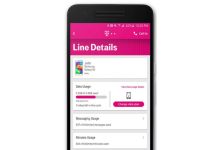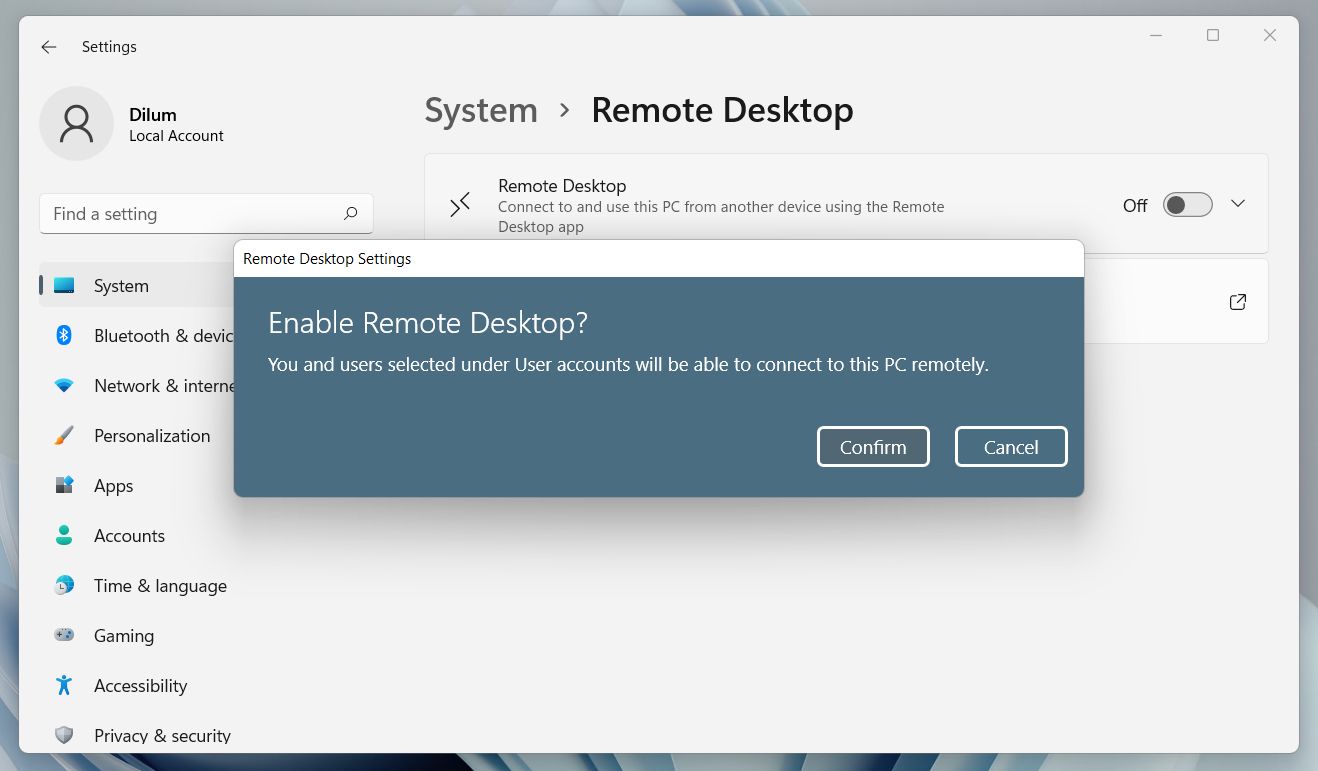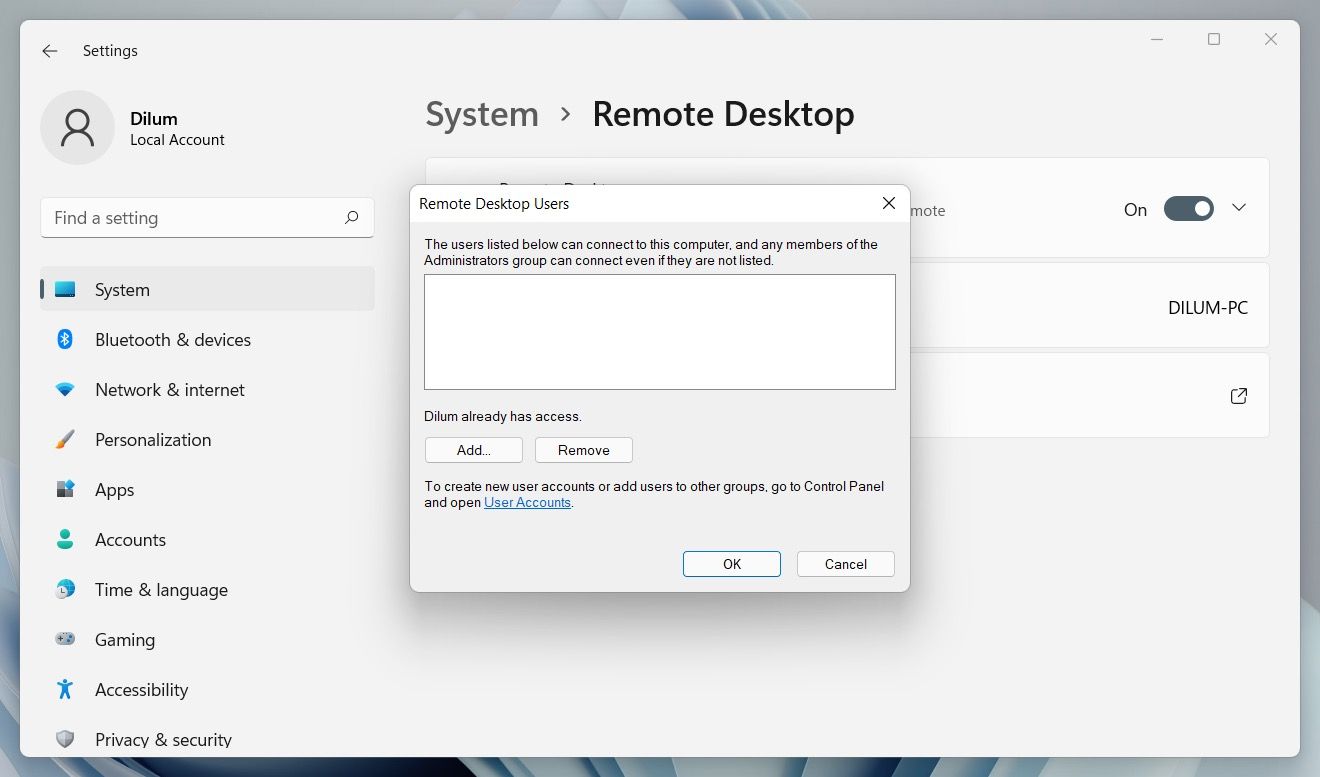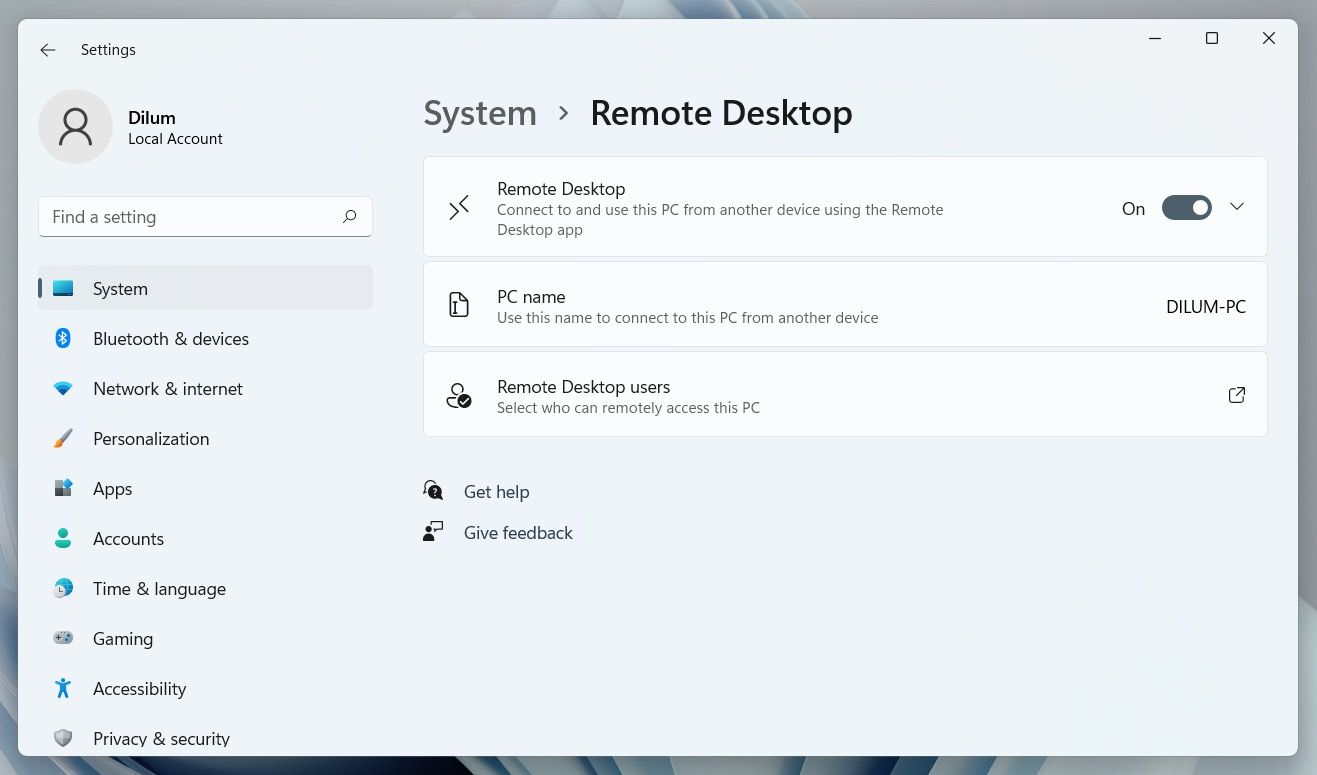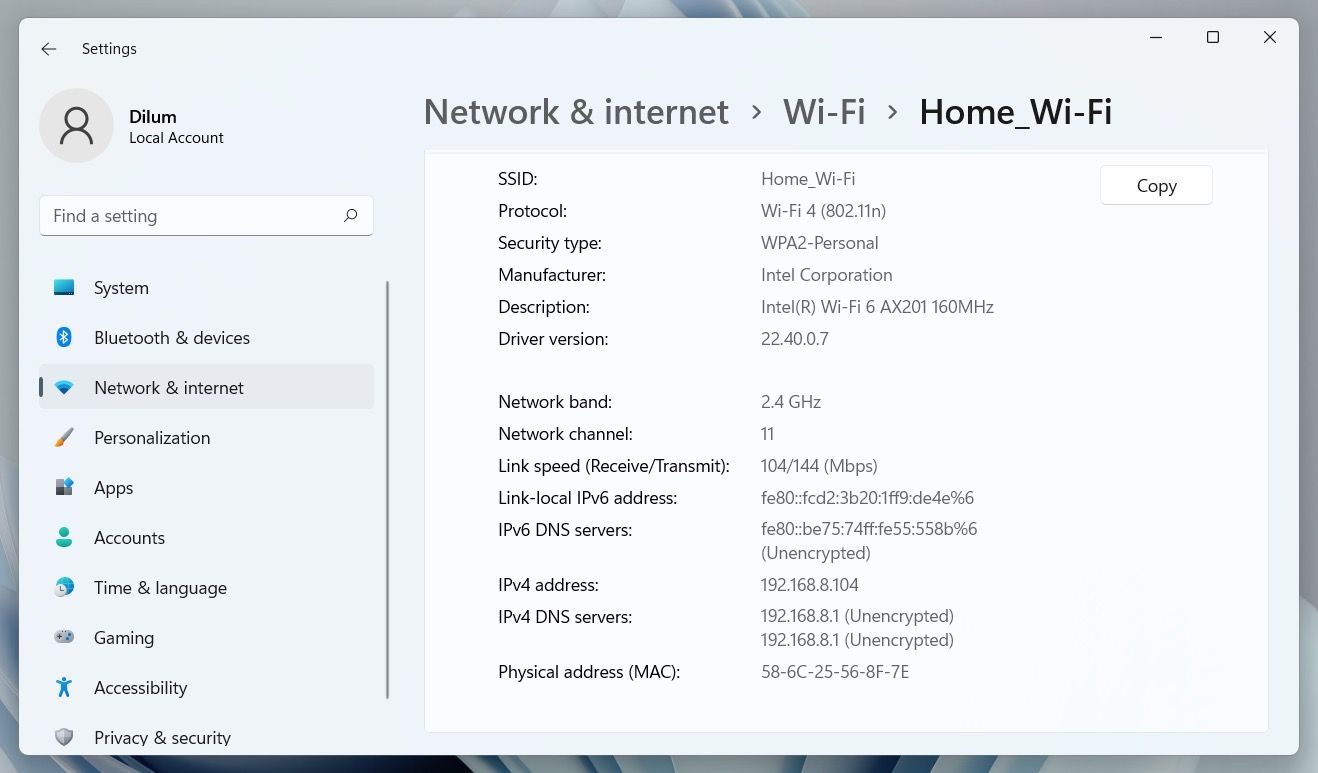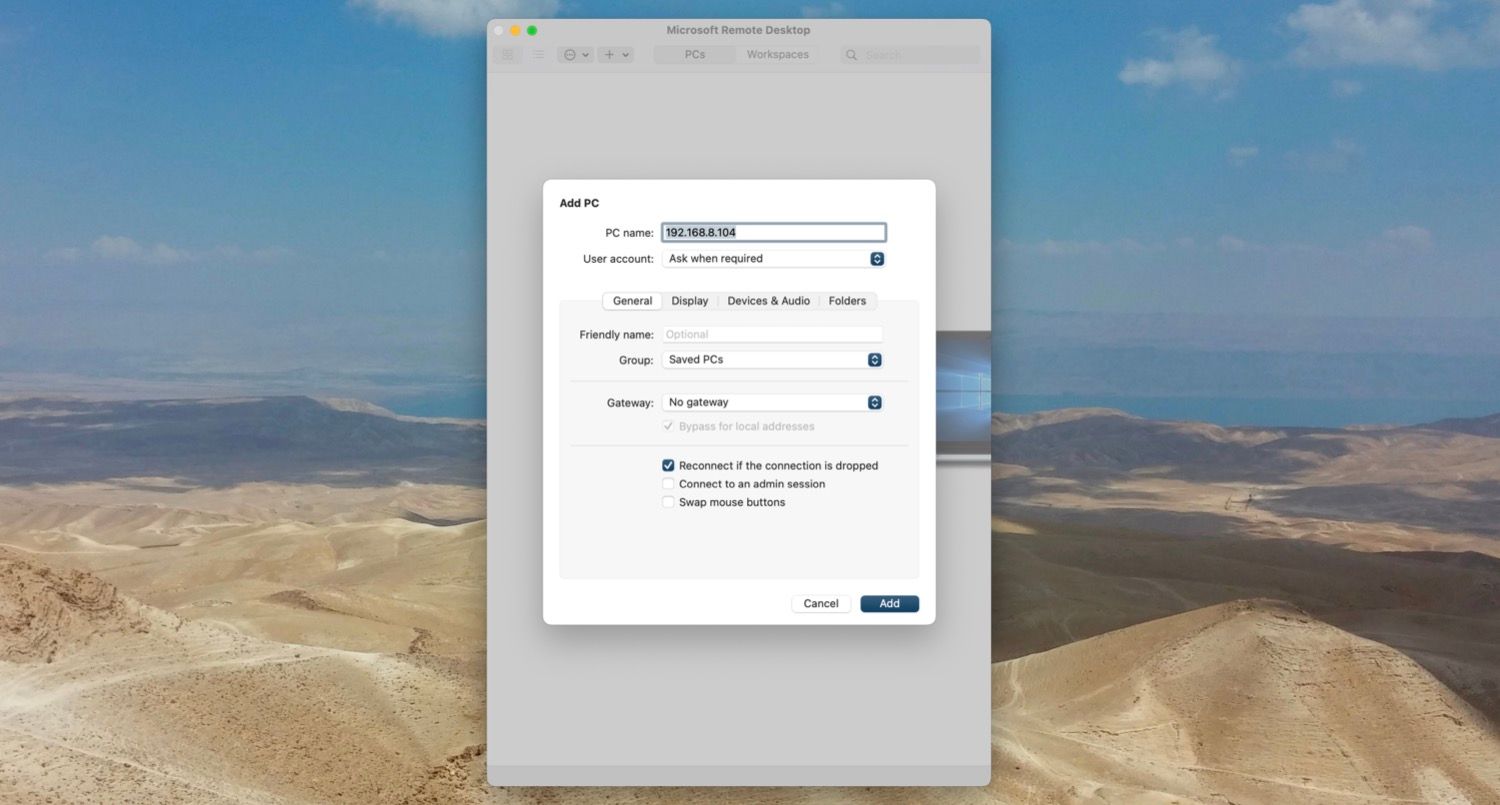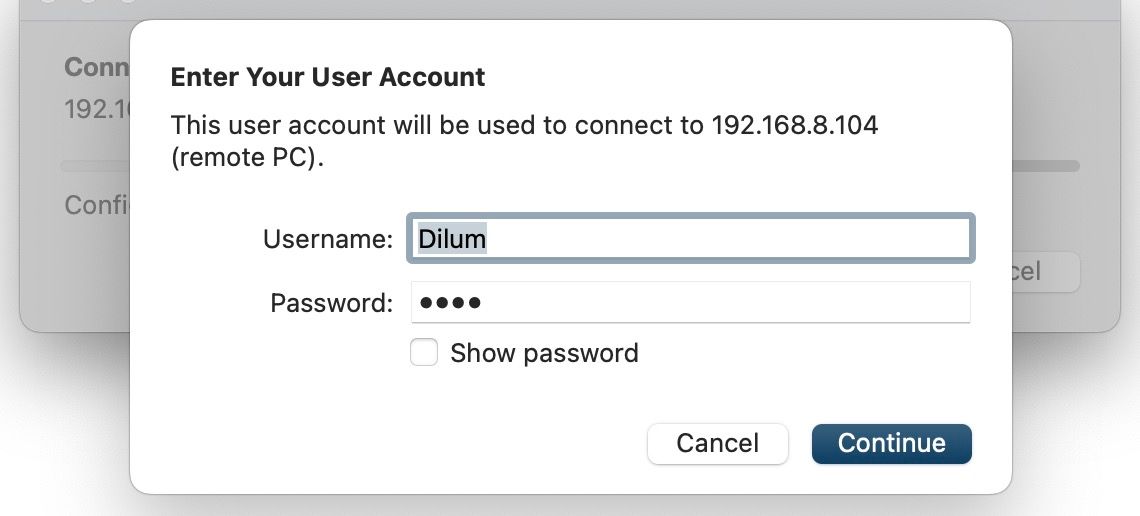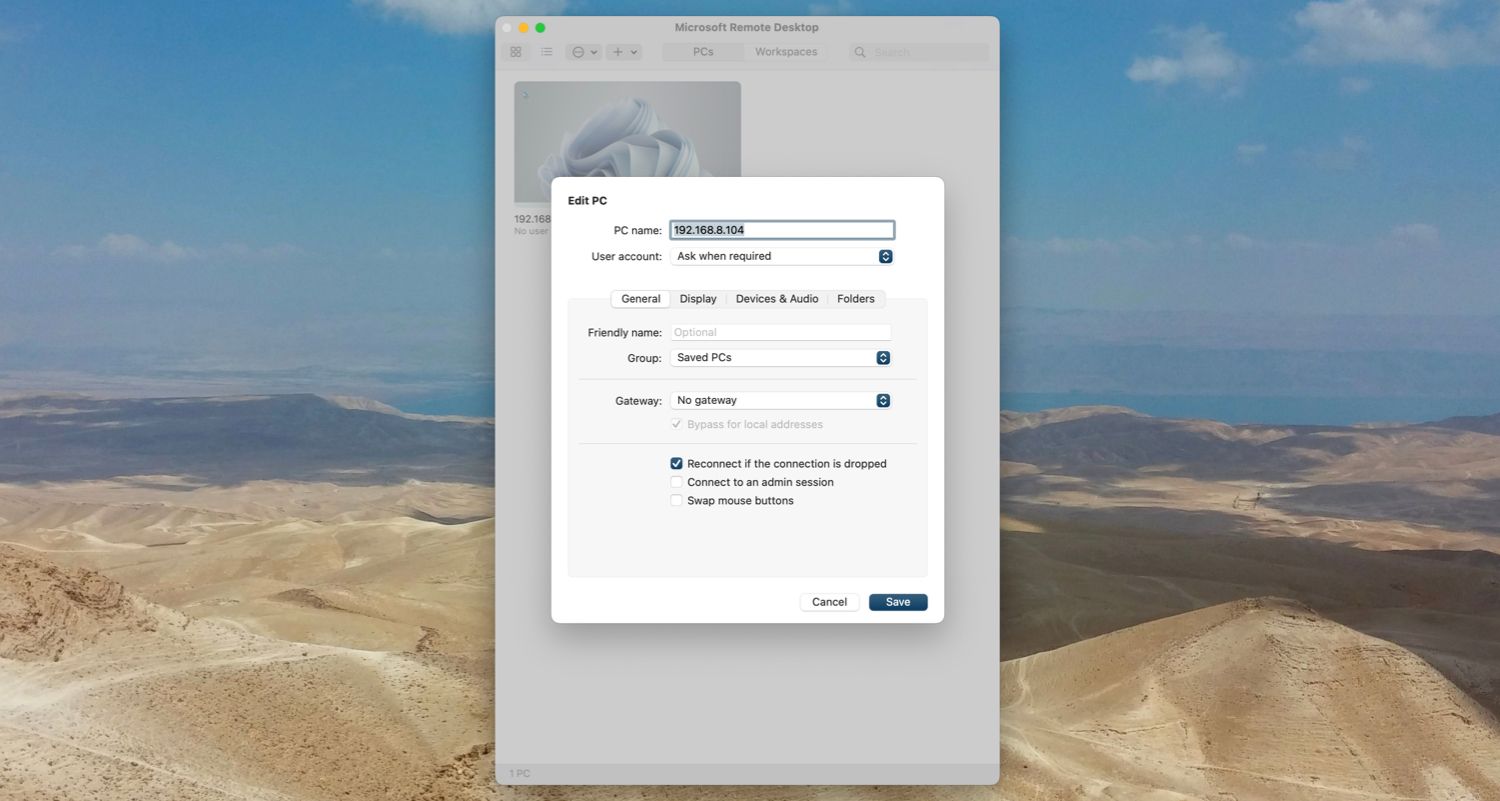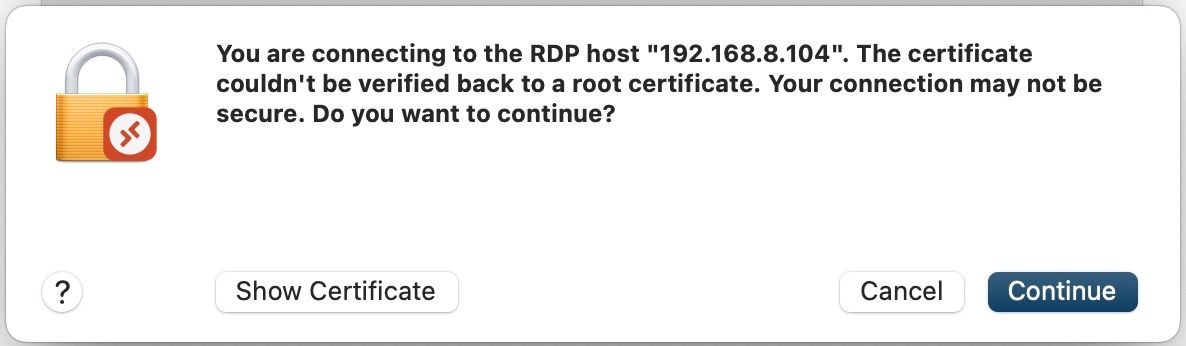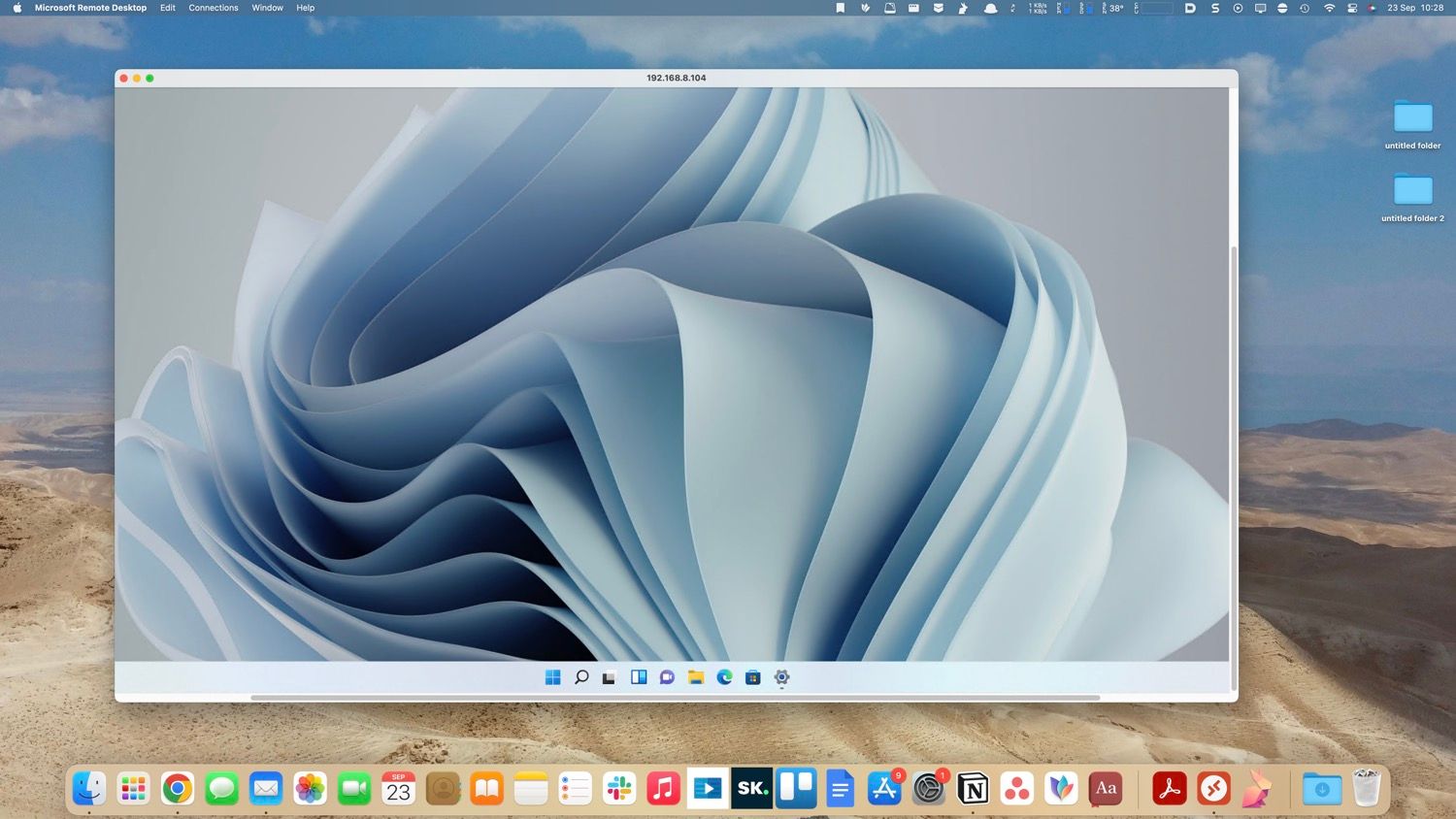.
Se você estiver trabalhando em casa e precisar de acesso remoto a um computador Windows 11 ou 10 do seu Mac, temos boas notícias. É fácil.
A Microsoft oferece uma ferramenta gratuita para fazer o trabalho. Ele permite que você use seus aplicativos do Windows, acesse arquivos ou faça qualquer outra coisa no Windows diretamente do seu MacBook ou de outra máquina macOS.
Continue lendo para saber como configurar seu Mac com o aplicativo Remote Desktop para se conectar ao Windows 10 e 11.
Etapa 1: configurar a área de trabalho remota no Windows 10 e 11
A Área de Trabalho Remota da Microsoft requer o Windows 10 (ou 11) Pro ou Enterprise ou o Windows Server. O software é executado no protocolo RDP proprietário da Microsoft, que não está disponível no Windows Home Edition padrão. Portanto, se você precisar se conectar a um PC executando o Windows Home, ferramentas de acesso remoto de terceiros o ajudarão.
As primeiras etapas para configurar a Área de Trabalho Remota para Mac ocorrem em seu computador Windows.
No seu PC com Windows 10 ou 11, abra o Menu Iniciar e vai para Definições > Sistema > Área de trabalho remota. Definir Ativar área de trabalho remota para Sobree clique confirme quando solicitado.
Seu PC precisa estar ligado e ativado para você se conectar remotamente. No Windows 11, vá para Definições > Sistema > Energia e bateria para gerenciar suas opções de energia. Se você usa o Windows 10, verá um Mantenha meu PC acordado opção na própria tela da Área de Trabalho Remota que você pode habilitar rapidamente.
Você provavelmente só deve fazer isso se precisar de acesso remoto constante ao computador. Se você não fizer isso, então deixá-lo dormir é sábio.
A seguir, role para baixo até Usuários da Área de Trabalho Remota/Contas de usuário. Por padrão, a conta na qual você está conectado terá automaticamente permissões de acesso remoto. Para permitir que outros usuários façam login remotamente, clique em Selecionar usuários para adicionar seus nomes de usuário.
Obtenha o nome e o endereço IP do seu PC
Por fim, você precisa obter algumas informações antes de mudar para o seu Mac. Na mesma Área de trabalho remota cardápio, anote seu nome do computador. Se o nome atual for genérico e você quiser torná-lo algo mais fácil de lembrar, vá Definições > Sobre e clique Renomear este computador.
Em seguida, você deve encontrar o endereço IP do seu computador na sua rede. Vamos para Definições > Rede e internet e selecione Wi-fi (ou Ethernet se você estiver usando uma conexão com fio). Em seguida, selecione a rede à qual você está conectado no momento. Isso abre a tela de propriedades da rede. Role até o final da página e localize o Endereço IPv4 na lista. Anote este número.
Etapa 2: Instalar a Área de Trabalho Remota da Microsoft para Mac
Agora é hora de configurar o acesso remoto a um PC com Windows 10 ou Windows 11 a partir do seu Mac. Primeiro, instale o Microsoft Remote Desktop da Mac App Store. A Microsoft também oferece versões do aplicativo para iOS e Android. As instruções para essas plataformas são as mesmas que usamos aqui.
Download: Área de Trabalho Remota da Microsoft para Mac | iOS | Android (grátis)
Etapa 3: adicionar seu computador à área de trabalho remota da Microsoft
Depois de instalá-lo, inicie o cliente Remote Desktop no seu Mac e selecione o Adicionar computador botão para começar. Na caixa de diálogo aberta, digite o Nome do PC você verificou antes. Se você não conseguir se conectar com este nome, use o endereço de IP você anotou em vez disso.
Por padrão, o Conta de usuário campo está definido para Pergunte quando necessário. Isso significa que ele solicitará um nome de usuário e senha toda vez que você se conectar. Se você não quiser isso, clique na lista suspensa e selecione Adicionar conta de usuário.
Adicione seu nome de usuário no formato domínio[username]—se isso não funcionar, insira-o normalmente. Você também pode adicionar sua senha se quiser usar o login automático. Deixe-o em branco e você receberá um prompt para inseri-lo a cada vez.
Isso é tudo que você precisa fazer para configurar uma conexão. Clique Salvar, e você pode se conectar. No entanto, você pode querer ajustar algumas outras configurações antes de prosseguir.
Etapa 4: configurar sua conexão remota
Se você deseja configurar como sua conexão remota funciona, aqui estão várias opções no Adicionar computador diálogo com o qual você pode brincar:
- No Em geral guia, adicione um Nome amigável para tornar um computador reconhecível se você tiver mais de uma conexão configurada.
- Debaixo de Exibição guia, marque a caixa ao lado de Ajustar sessão à janela se você não planeja usar a conexão remota no modo de tela inteira. Também, defina Otimizar para telas Retina se estiver trabalhando em um monitor de alta resolução.
- No Dispositivos e áudio guia, escolha qual computador deve reproduzir som (se houver) e especifique se deseja usar o microfone do seu Mac.
No entanto, a opção mais importante é Pastas. Isso permite que você torne certas pastas do seu Mac acessíveis em sua sessão remota do Windows. Você pode acessar essas pastas através do Windows File Explorer, onde você as encontrará em Este computador.
Você pode trabalhar com arquivos armazenados em seu Mac em um aplicativo do Windows ou copiar arquivos entre as máquinas. No entanto, tudo está contido na sessão remota. Compartilhar uma pasta dessa maneira não a torna acessível no computador físico com Windows. Clique Salvar para terminar de configurar sua conexão.
Etapa 5: conectar-se a um PC com Windows 10 ou 11 a partir do seu Mac
Agora você está pronto para se conectar. Seu PC deve estar ligado, ativado e conectado à mesma rede que seu Mac.
O aplicativo Remote Desktop listará seu computador em Áreas de trabalho salvas com uma visualização em miniatura. Clique duas vezes nele para conectar.
Se você não alterou as configurações, precisará inserir seu nome de usuário e senha para estabelecer a conexão.
Aviso de segurança
Ao fazer uma conexão RDP do Mac para o Windows, você verá um aviso de segurança relacionado a um certificado não verificado. Se você estiver em casa ou trabalhando em uma rede de pequenas empresas, clique em Continuar e ignore a mensagem. Tenha cuidado ao fazer isso se estiver em uma rede grande com acesso público.
Uma vez conectado
Quando o seu Mac estabelecer a conexão da área de trabalho remota, seu PC com Windows será bloqueado e alternará para a tela de login. Se alguém tentar usar o PC, sua sessão remota será encerrada. Você não pode ter duas pessoas usando o mesmo computador ao mesmo tempo.
Usando o Windows no seu Mac
A menos que você tenha alterado a configuração, sua sessão de área de trabalho remota será aberta em tela cheia. Para usá-lo em uma janela, mova o ponteiro do mouse para a parte superior da tela e clique no botão botão de janela verde no canto superior esquerdo.
Usar o Windows por meio da Área de Trabalho Remota é praticamente o mesmo que usá-lo em um computador dedicado.
Uma das poucas mudanças (e um possível ponto de confusão) é que o aplicativo mapeia os atalhos de teclado para Recortar, Copiar e Colar para os usados no macOS – o Comando chave. No entanto, alguns outros atalhos continuam a usar o Ao controle key como fazem no Windows.
Você pode iniciar aplicativos, trabalhar em arquivos ou até mesmo jogar, se quiser. Pode haver um pequeno atraso durante o uso pesado, mas na maioria das vezes é rápido e responsivo.
Você não pode arrastar e soltar arquivos entre Mac e Windows. Eles compartilham a área de transferência por padrão, portanto, você pode copiar e colar entre eles.
Para um nível maior de compartilhamento de arquivos, configure uma pasta compartilhada usando o Pastas configuração, conforme descrito acima.
Desconectando e excluindo sua área de trabalho
Para desconectar e encerrar a sessão, basta fechar a janela da Área de Trabalho Remota no seu Mac. Você pode editar suas configurações a qualquer momento passando o mouse sobre a miniatura em Área de trabalho salva e clicando no formato de caneta Editar ícone. Para excluir uma área de trabalho salva, Clique com a tecla Control pressionada a miniatura e selecione Excluir.
Acesse seu computador remotamente de qualquer lugar
A Área de Trabalho Remota da Microsoft é uma maneira fácil de acessar remotamente um PC com Windows 10 ou 11 a partir de um Mac. Mas e se você precisar fazer o contrário, ou talvez precisar trazer um computador Linux ou um Chromebook para a mistura?
Nesse caso, a solução mais rápida é configurar o Chrome Remote Desktop, que é a ferramenta de acesso remoto do Google que roda em qualquer computador desktop com o Chrome instalado.
.